Apa yang Harus Dilakukan Sekiranya Anda Melupakan Kata Laluan WhatsApp Anda

- 1566
- 18
- Don Will
WhatsApp adalah aplikasi pemesejan percuma yang dimiliki oleh syarikat media sosial Facebook (Meta). Ini adalah salah satu aplikasi pemesejan yang paling popular di seluruh dunia dan mempunyai lebih dari 2 bilion pengguna aktif. WhatsApp mempunyai senarai ciri yang menetapkannya di atas persaingan, tetapi apa yang berlaku jika anda melupakan kata laluan anda?
Bergantung pada langkah-langkah keselamatan yang telah anda sediakan, menetapkan semula pin whatsapp anda agak bebas sakit. Dalam artikel ini, kami akan merangkumi apa yang perlu dilakukan jika anda melupakan kata laluan WhatsApp anda.
Isi kandungan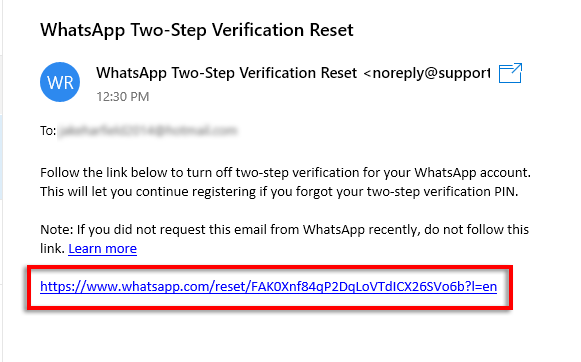
- Apabila penyemak imbas dibuka, ketik Mengesahkan.
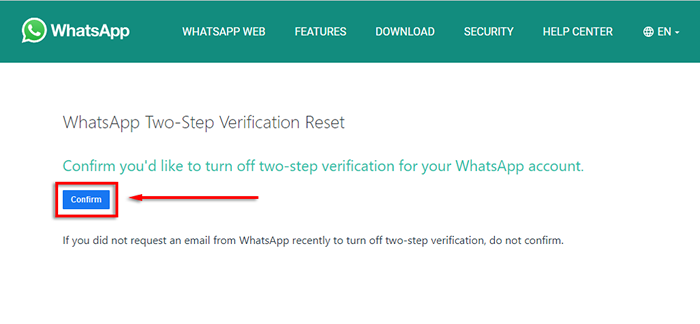
Ini akan melumpuhkan kata laluan pengesahan dua langkah WhatsApp supaya anda dapat mengakses aplikasinya. Ini bermakna jika anda ingin terus menerima manfaat keselamatan pengesahan dua faktor, anda perlu mengizinkannya dengan menyediakan kod laluan dan id e-mel baru.
Catatan: Kod pengesahan 2 langkah anda berbeza dengan kod laluan pendaftaran 6 digit yang anda terima melalui SMS semasa anda mendaftar untuk aplikasinya.
Tetapkan semula pin Whatsapp dengan alamat e -mel yang dilupakan
Sekiranya anda tidak memberikan alamat e -mel atau anda terlupa/hilang akses kepadanya, anda perlu menunggu 7 hari untuk nombor telefon anda disahkan lagi dengan WhatsApp. Selepas masa ini, semua mesej WhatsApp yang belum selesai akan dipadamkan.
Sekiranya nombor anda dihormati selepas 30 hari tidak menggunakan WhatsApp, akaun baru dibuat untuk menggantikan yang lama, yang bermaksud sejarah sembang WhatsApp anda akan dihapuskan.
Selepas tempoh 7 hari berlalu, dibuka WhatsApp dan ketik Terlupa pin? > Tetapkan semula.

Malangnya, WhatsApp menjadikannya mustahil untuk mempercepat proses ini. Cuba memasang semula pada peranti baru atau mendaftar dengan nombor mudah alih yang sama akan menyebabkan anda dikunci keluar dari aplikasinya.
Tetapkan semula kata laluan sandaran WhatsApp anda yang disulitkan
WhatsApp menyediakan pengguna dengan pilihan untuk membolehkan sandaran yang disulitkan akhir-ke-akhir supaya tiada siapa di antara (termasuk aplikasi itu sendiri) dapat mengakses mesej anda.
Sekiranya anda telah mengaktifkan sandaran disulitkan 64 angka, tetapkan semula kata laluan anda selagi anda ingat pin dua langkah anda.
- Buka WhatsApp dan ketik Tetapan.
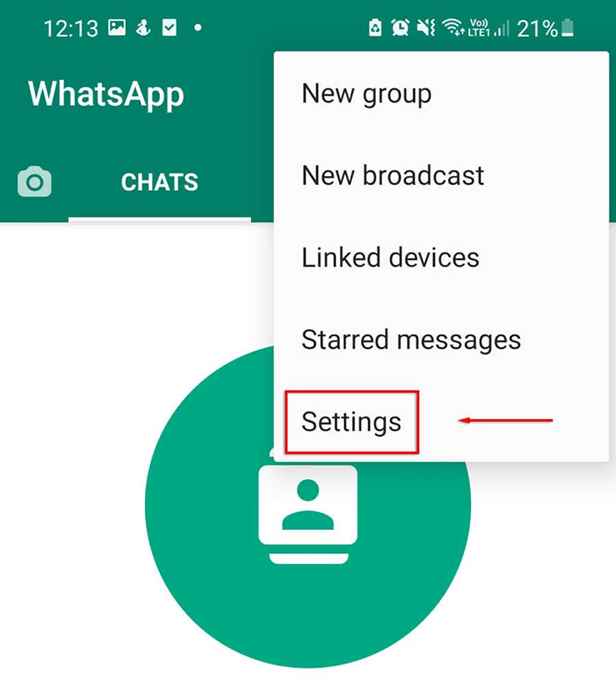
- Ketik Berbual.
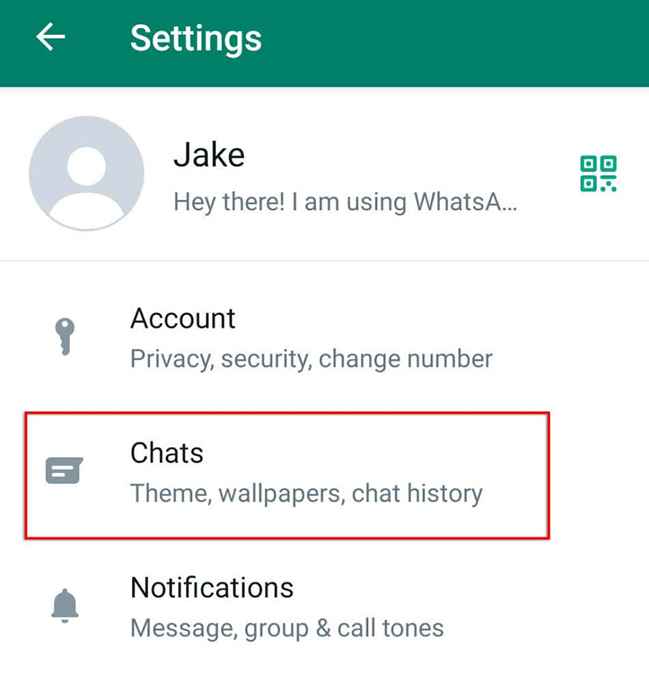
- Klik Sandaran berbual.
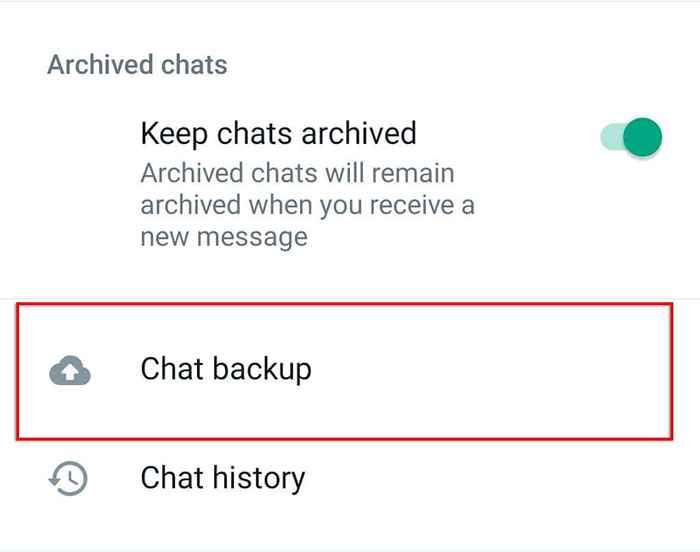
- Ketik Sandaran akhir-ke-akhir yang disulitkan.
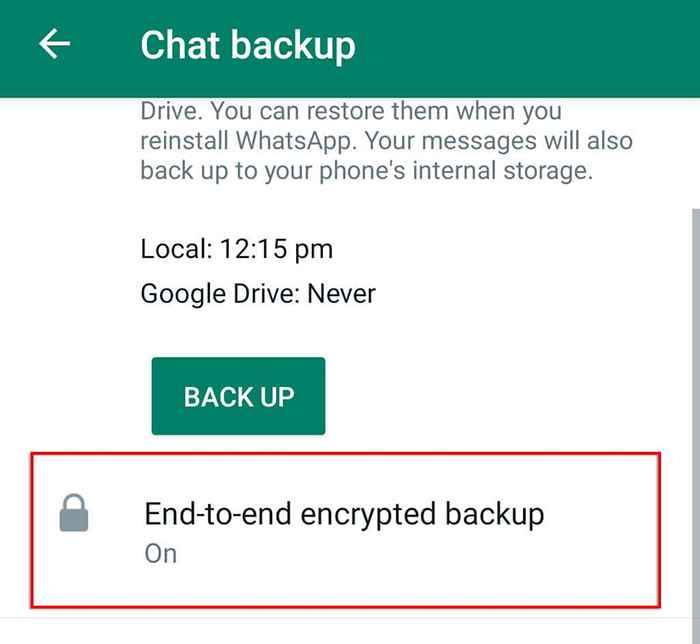
- Ketik Tukar kata laluan.
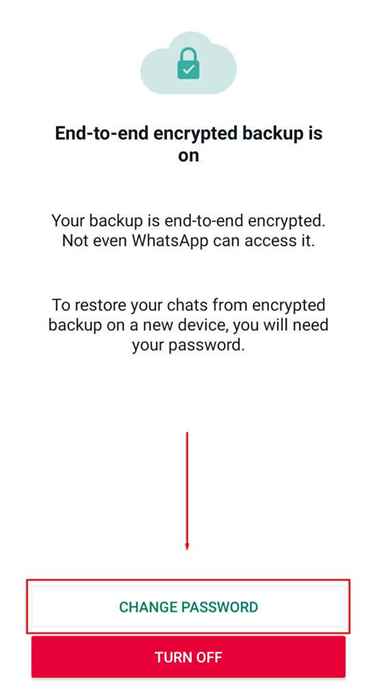
- Ketik Saya lupa kata laluan saya.
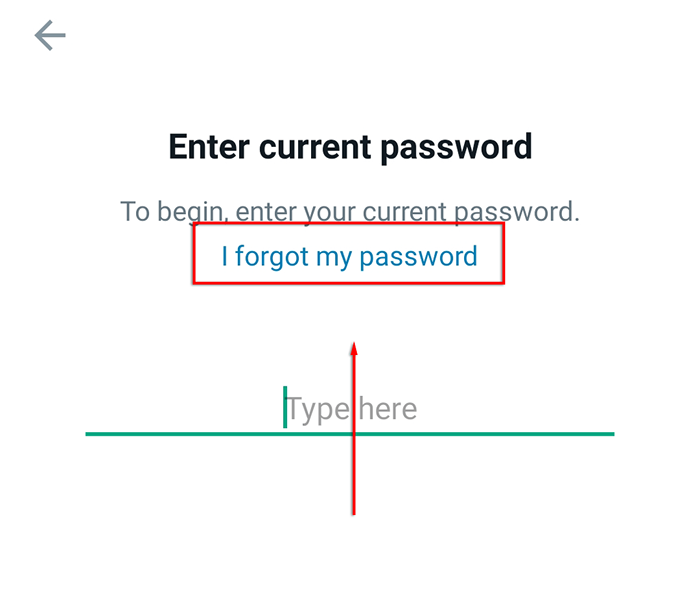
- Sahkan identiti anda menggunakan cap jari anda atau pin dua faktor kemudian taipkan kata laluan baru anda.
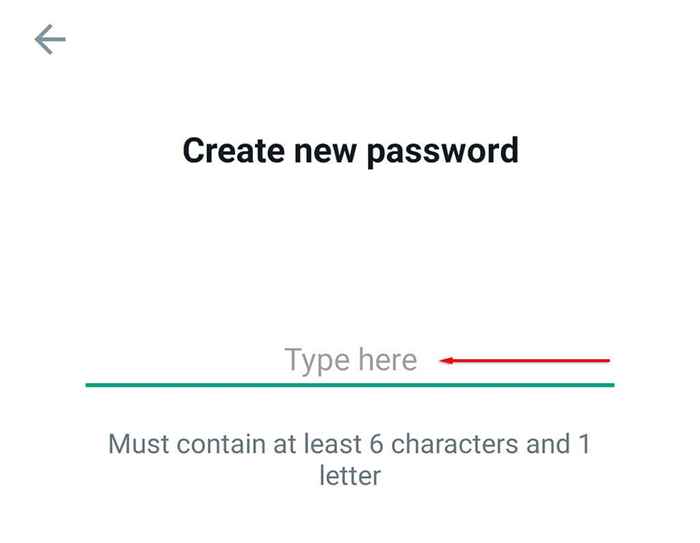
Kembali ke perbualan
Tidak ada yang lebih buruk daripada terkunci dari WhatsApp di tengah -tengah perbualan. Dengan begitu banyak aplikasi yang memerlukan log masuk, mudah melupakan pin whatsapp anda. Sekarang anda tahu apa yang perlu dilakukan apabila anda melupakan kata laluan akaun WhatsApp anda, sama ada anda menggunakan telefon Android atau peranti iOS Apple.
- « Betulkan folder dcim iPhone hilang pada Windows 11/10
- Cara menjadualkan jawatan Instagram dengan Meta Business Suite »

